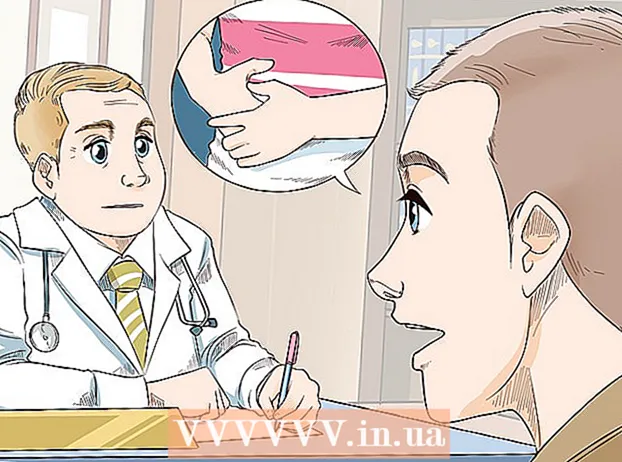Аўтар:
Gregory Harris
Дата Стварэння:
13 Красавік 2021
Дата Абнаўлення:
1 Ліпень 2024

Задаволены
B гэтым артыкуле мы распавядзем вам, як выдаліць макрас з электроннай табліцы Microsoft Excel. Гэта можна зрабіць у наладах электроннай табліцы Excel на кампутарах пад кіраваннем Windows і Mac OS X.
крокі
Метад 1 з 2: Windows
 1 Адкрыйце табліцу Excel з макрасамі. Двойчы пстрыкніце па файле Excel з макрасамі, які вы хочаце выдаліць. Файл адкрыецца ў Excel.
1 Адкрыйце табліцу Excel з макрасамі. Двойчы пстрыкніце па файле Excel з макрасамі, які вы хочаце выдаліць. Файл адкрыецца ў Excel.  2 націсніце ўключыць змесціва. Гэтая опцыя знаходзіцца на жоўтай паласе ў верхняй частцы акна Excel. Макрасы, убудаваныя ў файл, будуць актываваныя.
2 націсніце ўключыць змесціва. Гэтая опцыя знаходзіцца на жоўтай паласе ў верхняй частцы акна Excel. Макрасы, убудаваныя ў файл, будуць актываваныя. - Калі не ўключыць макрас, выдаліць яго не атрымаецца.
 3 Пстрыкніце па ўкладцы выгляд. Яна знаходзіцца на зялёнай стужцы ў верхняй частцы акна Excel.
3 Пстрыкніце па ўкладцы выгляд. Яна знаходзіцца на зялёнай стужцы ў верхняй частцы акна Excel.  4 пстрыкніце па макрасы. гэта значок
4 пстрыкніце па макрасы. гэта значок  у правай частцы ўкладкі «Від». Расчыніцца меню.
у правай частцы ўкладкі «Від». Расчыніцца меню.  5 націсніце макрасы. Гэтая опцыя знаходзіцца ў меню. Адкрыецца ўсплывальнае акно «Макрас».
5 націсніце макрасы. Гэтая опцыя знаходзіцца ў меню. Адкрыецца ўсплывальнае акно «Макрас».  6 Адкрыйце меню «Знаходзіцца ў». Вы знойдзеце яго ў ніжняй частцы акна.
6 Адкрыйце меню «Знаходзіцца ў». Вы знойдзеце яго ў ніжняй частцы акна.  7 выберыце Усе адкрытыя кнігі. Гэтая опцыя знаходзіцца ў меню.
7 выберыце Усе адкрытыя кнігі. Гэтая опцыя знаходзіцца ў меню.  8 Выберыце макрас. Націсніце на імя макраса, які вы хочаце выдаліць.
8 Выберыце макрас. Націсніце на імя макраса, які вы хочаце выдаліць.  9 пстрыкніце па выдаліць. Гэтая опцыя знаходзіцца ў правай частцы акна.
9 пстрыкніце па выдаліць. Гэтая опцыя знаходзіцца ў правай частцы акна.  10 націсніце ды, Калі з'явіцца запыт. Макрас будзе выдалены.
10 націсніце ды, Калі з'явіцца запыт. Макрас будзе выдалены.  11 Захавайце змены. націсніце Ctrl+S. Цяпер макрас не адновіцца, калі вы зачыніце Excel.
11 Захавайце змены. націсніце Ctrl+S. Цяпер макрас не адновіцца, калі вы зачыніце Excel.
Метад 2 з 2: Mac OS X
 1 Адкрыйце табліцу Excel з макрасамі. Двойчы пстрыкніце па файле Excel з макрасамі, які вы хочаце выдаліць. Файл адкрыецца ў Excel.
1 Адкрыйце табліцу Excel з макрасамі. Двойчы пстрыкніце па файле Excel з макрасамі, які вы хочаце выдаліць. Файл адкрыецца ў Excel.  2 націсніце ўключыць змесціва. Гэтая опцыя знаходзіцца на жоўтай паласе ў верхняй частцы акна Excel. Макрасы, убудаваныя ў файл, будуць актываваныя.
2 націсніце ўключыць змесціва. Гэтая опцыя знаходзіцца на жоўтай паласе ў верхняй частцы акна Excel. Макрасы, убудаваныя ў файл, будуць актываваныя. - Калі не ўключыць макрас, выдаліць яго не атрымаецца.
 3 Адкрыйце меню інструменты. Яно знаходзіцца ў верхняй частцы акна Excel.
3 Адкрыйце меню інструменты. Яно знаходзіцца ў верхняй частцы акна Excel.  4 пстрыкніце па макрас. Гэтая опцыя знаходзіцца ўнізе меню "Прылады". Адкрыецца новае меню.
4 пстрыкніце па макрас. Гэтая опцыя знаходзіцца ўнізе меню "Прылады". Адкрыецца новае меню.  5 націсніце макрасы. Гэтая опцыя знаходзіцца ў меню. Адкрыецца ўсплывальнае акно «Макрас».
5 націсніце макрасы. Гэтая опцыя знаходзіцца ў меню. Адкрыецца ўсплывальнае акно «Макрас».  6 Адкрыйце меню «Знаходзіцца ў». Вы знойдзеце яго ў ніжняй частцы акна.
6 Адкрыйце меню «Знаходзіцца ў». Вы знойдзеце яго ў ніжняй частцы акна.  7 выберыце Усе адкрытыя кнігі. Гэтая опцыя знаходзіцца ў меню.
7 выберыце Усе адкрытыя кнігі. Гэтая опцыя знаходзіцца ў меню.  8 Выберыце макрас. Націсніце на імя макраса, які вы хочаце выдаліць.
8 Выберыце макрас. Націсніце на імя макраса, які вы хочаце выдаліць.  9 пстрыкніце па -. Гэты значок знаходзіцца пад спісам макрасаў.
9 пстрыкніце па -. Гэты значок знаходзіцца пад спісам макрасаў.  10 націсніце ды, Калі з'явіцца запыт. Макрас будзе выдалены.
10 націсніце ды, Калі з'явіцца запыт. Макрас будзе выдалены.  11 Захавайце змены. націсніце ⌘ Command+S. Цяпер макрас не адновіцца, калі вы зачыніце Excel.
11 Захавайце змены. націсніце ⌘ Command+S. Цяпер макрас не адновіцца, калі вы зачыніце Excel.
парады
- На кампутары пад кіраваннем Mac таксама можна націснуць «Распрацоўшчык»> «Макрасы», каб адкрыць акно «Макрас».
папярэджання
- Макрасы могуць нанесці шкоду кампутара. Калі вы не ведаеце, кім створаны макрас (напрыклад, калі ён дададзены ў табліцу ня вашым калегам, якому вы давяраеце), ня запускайце яго.